Những ưu và nhược điểm của việc xây dựng một PC chơi game, tốt hơn là xây dựng hoặc mua một PC chơi game? Công nghệ Kingston
Tốt hơn là xây dựng hoặc mua một PC chơi game
Thông số quan trọng đầu tiên và quan trọng nhất để xem xét là ổ cắm CPU. Ổ cắm bo mạch chủ phải khớp với yêu cầu ổ cắm của CPU.
Những ưu và nhược điểm của việc xây dựng một PC chơi game
Xây dựng một PC chơi game có thể là một trải nghiệm bổ ích vì bạn sẽ biết mọi thứ trong đó, làm thế nào để sửa chữa mọi thứ sai lầm và nó có thể thực hiện tốt như thế nào. Tuy nhiên, nhiều người thích mua PC chơi game được xây dựng sẵn để tránh sự căng thẳng của việc quá nóng, chi quá nhiều tiền, v.v.
- Ưu và nhược điểm của việc xây dựng một PC chơi game
- Ưu điểm
- Nhược điểm
- Bạn nên biết gì trước khi xây dựng một
- Nghiên cứu mọi bộ phận tương thích
- Tìm giao dịch và bảo hành
- Tìm hiểu càng nhiều càng tốt
- So sánh các máy tính trường hợp mở và trường hợp đóng
- Giá trị của PC Gaming Pc nhanh như thế nào?
Ưu điểm của việc xây dựng một PC chơi game bao gồm nâng cấp các thành phần bất cứ khi nào bạn muốn, biết mọi phần đi vào máy tính và tiết kiệm tiền. Nhược điểm của việc xây dựng một PC chơi game là những sai lầm có thể gây ra những gợn sóng nghiêm trọng và bạn có thể chi quá nhiều nếu bạn không biết những gì cần có.

Có vẻ như rất lâu rồi khi tôi chế tạo máy tính chơi game đầu tiên của mình. Phần cứng máy tính ít hướng đến các game thủ hồi đó, nhưng nó luôn làm tôi hài lòng rất nhiều.
Ngày nay, nó là một game thủ thích làm việc với phần cứng máy tính hiện đại.
Có nhiều thành phần được thiết kế đặc biệt cho các game thủ và xây dựng cho phép bạn tùy chỉnh từng phần theo cách bạn muốn hoặc theo ngân sách của bạn.
Nếu chơi game có ý nghĩa rất lớn đối với bạn, tôi khuyến khích bạn xem xét việc xây dựng của riêng bạn.
Nó sẽ cung cấp cho bạn các kỹ năng để giữ cho máy tính của bạn chạy và xây dựng hệ thống ưa thích dựa trên nơi bạn cần phần cứng của mình để thực hiện nhiều nhất.
Bài viết này cũng sẽ thảo luận về nhiều lợi thế của việc xây dựng PC chơi game, tại sao bạn có thể muốn mua một máy tính được xây dựng sẵn và lựa chọn tốt nhất. Chúng tôi cũng sẽ cho bạn thấy mất bao lâu, những gì bạn nên biết trước đó và tại sao nhiều người thích xây dựng một thiết lập chơi game.
Nhưng trước khi chúng tôi tiếp tục, tôi cũng khuyên bạn nên đọc bài viết khác của mình về việc biết phần nào tương thích nếu bạn đã thấy nó đã.
Ưu và nhược điểm của việc xây dựng một PC chơi game

Bạn có thể tìm thấy các máy tính chơi game được xây dựng sẵn thân thiện với ngân sách với giá dưới 500 đô la, trong khi xây dựng PC có thể có giá hơn 1.000 đô la trở lên.
Tại sao ai đó muốn xây dựng một máy tính nếu nó mất nhiều thời gian hơn và có thể có giá cao hơn một mô hình được tạo sẵn?
Thật ra, việc xây dựng một PC chơi game sẽ làm cho nó tồn tại lâu hơn và hoạt động tốt hơn bất kỳ máy tính mua ở cửa hàng nào bạn có thể tìm thấy.
Đối với người mới bắt đầu, việc mua một máy tính chi phí thấp từ một cửa hàng thường có nghĩa là nó chỉ kéo dài một vài năm trước khi đến lúc thay thế nó.
Bạn đã giành được một phần của RAM hoặc không gian lưu trữ, bạn cũng sẽ không tìm thấy đồ họa chất lượng cao hoặc bộ xử lý sẵn sàng trò chơi.
Mua máy tính là thuận tiện cho một số người, nhưng việc xây dựng một cái luôn là quyết định tốt nhất nếu bạn sử dụng nó để chơi game.
Không thể phủ nhận sự tiện lợi của việc hướng đến cửa hàng và mua một máy tính chơi game sẵn sàng.
Tuy nhiên, bạn sẽ chi nhiều tiền hơn, hy sinh hiệu suất tiềm năng và đối mặt với nhiều vấn đề.
Lợi ích duy nhất của việc nhận máy tính chơi game được tạo sẵn là bảo hành tất cả trong một mà bạn có thể nhận được.
Nếu bạn quan tâm đến việc xây dựng một PC chơi game với các bộ phận, bạn sẽ yêu thích những ưu và nhược điểm mà chúng tôi đã nghiên cứu cẩn thận và biên soạn trong các phần sau đây.
Ưu điểm

Xây dựng PC chơi game có thể là một trải nghiệm bổ ích mang lại sự tiện lợi, tiết kiệm tài chính và thiết lập lâu dài, lâu dài.
Nhiều streamer nổi tiếng và game thủ chuyên nghiệp thích xây dựng máy tính của họ vì nhiều lý do. Chúng tôi sẽ khám phá tất cả các chuyên gia dưới đây để giúp bạn biết nếu đó là quyết định đúng đắn cho bạn.
- Khi xây dựng một PC chơi game, bạn sẽ biết tất cả các phần bên trong của nó. Bạn không cần phải tự hỏi về card đồ họa, bộ xử lý hoặc bất cứ thứ gì khác. Biết các khả năng chơi game của bạn, khả năng của bạn rất quan trọng để có thông số kỹ thuật phù hợp cho các trò chơi yêu thích của bạn.
- Bạn không phải lo lắng về việc trả tiền cho lao động hoặc đánh dấu giá. Theo hỗ trợ của người lái, việc chọn các giao dịch tốt nhất có thể giúp bạn tiết kiệm hàng trăm đô la bằng cách xây dựng một PC chơi game. Giá cả thường được thổi phồng để cung cấp lợi nhuận cho công ty và trả cho lao động và các chi phí khác. DIYING Các thiết lập ngăn cản bạn phát sinh những chi phí đó.
- Một máy tính chơi game DIY có thể được nâng cấp khá dễ dàng. Bạn có thể loại bỏ người hâm mộ, card đồ họa và các thành phần khác mà không cần liên hệ với nhà sản xuất. Nhiều máy tính chơi game DIY khá dễ nâng cấp vì tất cả những gì bạn phải làm là rút phích cắm một phần và thay thế nó bằng phần mới.
- Bạn sẽ quyết định mọi thứ trông như thế nào, chức năng và phù hợp với thiết lập. Ví dụ, một số người thích cài đặt nhiệt độ thấp của PC trong trường hợp mở, trong khi những người khác muốn ngăn bụi và mảnh vụn làm tắc nghẽn các thành phần bên trong. Bạn cũng có thể thêm đèn thay đổi màu và các sửa đổi mỹ phẩm độc đáo khác. Hoặc thậm chí bạn có thể thêm khả năng kết nối trực tiếp với wifi.
- Xây dựng một PC mới làm tăng kiến thức của bạn về cách máy tính hoạt động. Ở đó, luôn luôn có một cái gì đó mới để học, ngay cả khi bạn là một người xây dựng có kinh nghiệm. Ngoài ra, các bộ phận hoàn toàn mới và các khuyến nghị cấu hình khác nhau sẽ giữ cho máy tính của bạn ở hiệu suất cao nhất trong suốt quá trình xây dựng.
- Phân bổ ngân sách. Bạn quyết định xem bạn có muốn nhiều tiền hơn vào CPU nhanh hơn nhưng chậm hơn hay ít RAM hơn. Điều này đúng với mọi thành phần bạn mua cho hệ thống mới của mình, làm cho nó phù hợp với các yêu cầu hoặc tùy chọn sử dụng của bạn. Tôi khuyên bạn luôn luôn chọn cung cấp năng lượng tốt nhất và máy làm mát CPU để giúp tuổi thọ và ổn định.
- Cơ hội tốt hơn cho độ tin cậy. Nếu bạn dành thời gian để đảm bảo các bộ phận tương thích đúng. Ví dụ: nếu bạn đảm bảo RAM được cắm đúng cách, bột nhiệt CPU đã được áp dụng chính xác và CPU được đặt chính xác, cho phép bạn làm cho nó ngay lần đầu tiên. Nó là một trong những lợi ích đầu tiên thu hút tôi để xây dựng của riêng mình. Không có vấn đề liên quan đến lỗi lắp ráp hoặc vận chuyển sẽ nằm ngoài tầm kiểm soát của bạn.
Như bạn có thể thấy, bạn sẽ tận hưởng nhiều lợi ích từ việc xây dựng một PC chơi game tại nhà.
Thay vì dựa vào các nhà sản xuất để tìm và thực hiện các phần tốt nhất với giá cả hợp lý, bạn có thể tự làm mọi thứ.
Tuy nhiên, nó sẽ giúp phân tích các nhược điểm trong phần sau khi chọn.
Nhược điểm

Hầu như tất cả mọi người sẽ làm điều đó nếu có bất kỳ nhược điểm nào khi xây dựng một PC chơi game.
Có một lý do khiến nhiều người giải quyết cho các máy tính mua tại cửa hàng! Một số khuyết điểm này chỉ áp dụng cho người mới bắt đầu, vì vậy hãy theo dõi các cách để làm việc xung quanh tỷ lệ cược.
Dưới đây là một số nhược điểm của việc xây dựng PC chơi game:
- Khi xây dựng PC chơi game của bạn, bạn có thể sẽ không có sự trợ giúp bên ngoài. Tìm kiếm hỗ trợ công nghệ có thể yêu cầu đầu tư, có nghĩa là bạn sẽ chi tiêu nhiều hơn là mua một máy tính được xây dựng sẵn. May mắn thay, đây không phải là một vấn đề nếu bạn biết những gì bạn đang làm.
- Bạn phải có được bảo đảm cho mỗi phần bạn mua hơn là cài đặt. Redshift giải thích nhận được bảo hành bao gồm tất cả là khó khăn vì bạn không mua máy tính được xây dựng sẵn. Mọi thành phần đều yêu cầu bảo hành của nó, vì vậy hãy chắc chắn rằng bạn có một nơi để lưu trữ chúng.
- Một số phần sẽ không tương thích với những phần khác, hầu hết trong số đó bạn đã giành được cho đến khi cài đặt. Trừ khi bạn đã sử dụng các thành phần trước đây hoặc biết ai đó có, thì thật khó để biết họ sẽ làm việc như thế nào. Chúng tôi khuyên bạn nên sử dụng bộ chọn phần PC để kiểm tra xem các bộ phận PC Gaming của bạn có thể hoạt động cùng nhau không.
- Có thể mất nhiều thời gian, tùy thuộc vào mức độ bạn biết về máy tính. Xây dựng máy tính có thể mất vài giờ, ngày hoặc vài tuần nếu bạn có ít thời gian rảnh rỗi. Mặt khác, các máy tính được xây dựng sẵn thường được cắm và chơi ra khỏi hộp (cắm chúng vào tường và màn hình, và bạn có thể sử dụng chúng ngay lập tức).
- Cài đặt không phù hợp và xây dựng máy tính có thể nhanh chóng dẫn đến quá nóng. Nếu bạn không có đủ người hâm mộ, vỏ máy bị quá tải hoặc bạn quá tải bộ xử lý, thiết lập của bạn sẽ dễ bị quá nóng. Nó sẽ chạy to hơn và phải trả giá cho mọi thứ bạn đã cài đặt, điều đó có nghĩa là bạn cần một số kiến thức về chủ đề.
Nhiều vấn đề trong số này không đủ tệ để tránh mọi người ra khỏi họ. Có lẽ vấn đề quan trọng nhất là mọi người không biết những gì đi vào PC DIY, họ nên chi bao nhiêu hoặc họ không muốn dành thời gian để xây dựng nó. Trước khi lặn vào bản dựng PC, hãy xem lại phần sau cho các phần và các đề xuất khác.
Bạn nên biết gì trước khi xây dựng một

Bạn đã sẵn sàng để tạo máy tính chơi game yêu thích mới của mình? Bạn đã giành được một thiết lập hoàn toàn mới cứ sau vài năm vì bạn có thể thay thế các bộ phận khi bạn đi.
Những người thiên đường đã cố gắng xây dựng PC nên xem xét ba mẹo sau để tiết kiệm thời gian, tiền bạc và năng lượng.
Nghiên cứu mọi bộ phận tương thích
Như đã đề cập trong bài viết, sự không tương thích có thể dẫn đến quá nóng hoặc thiết lập của bạn đã giành được.
Bạn cũng có thể gặp mã lỗi và các vấn đề khác. Nó tốt nhất để khám phá Internet hoặc các cửa hàng máy tính địa phương để biết các thành phần nào hợp tác với nhau.
Không bao giờ cho rằng hai phần sẽ kết nối nếu bạn đã sử dụng chúng trong quá khứ.
Tìm giao dịch và bảo hành
Mua các bộ phận PC trực tuyến có thể giúp bạn tiết kiệm tiền cho phần cứng và phần mềm khác. Nếu bạn không vội vàng, thì nó đáng để chờ đợi các giao dịch theo mùa như Thứ Hai Điện Tử, Thứ Sáu Đen, v.v.
Ngoài ra, hãy tìm ra những công ty nào cung cấp bảo hành để ngăn chặn những căng thẳng không mong muốn hoặc mua chanh mà không cần thay thế hoặc trả lại tiền của bạn.
Tìm hiểu càng nhiều càng tốt
Trong khi nghiên cứu tất cả các phần bạn cần, một số học tập sẽ xảy ra một cách tự nhiên. Nó cũng có lợi khi dành thời gian để tìm hiểu về các thiết lập khác nhau và quyết định loại cấu hình bạn muốn.
Điều này phù hợp với khả năng tương thích của các bộ phận, làm mát, hiệu suất và tính thẩm mỹ.
Cố gắng lưu ý các thực tiễn quan trọng khi xử lý các thành phần. Một ví dụ là tránh chạm vào các liên hệ đồng trên CPU, mô -đun RAM hoặc card đồ họa.
So sánh các máy tính trường hợp mở và trường hợp đóng

Máy tính mở trong trường hợp cung cấp luồng không khí và kiểm soát nhiệt độ tối ưu. Tuy nhiên, các máy tính trong trường hợp đóng bảo vệ các thành phần bên trong của chúng khỏi bị bao phủ trong các mảnh vụn, sự cố tràn và các vấn đề khác có thể làm hỏng thiết lập.
Nếu bạn chọn một máy tính trong trường hợp mở, hãy giữ sạch sẽ bằng cách xóa nó thường xuyên.
Xây dựng một máy tính có vẻ khó khăn, nhưng nó có thể khá bổ ích. Cách tốt nhất để tạo một PC chơi game hàng đầu là dành thời gian để chờ đợi giao dịch, bảo hành mở rộng và hơn thế nữa.
Rush quy trình có thể dẫn đến các vấn đề tương thích đang diễn ra hoặc các cơ hội bị bỏ lỡ để cải thiện thiết lập.
Nếu bạn không bao giờ xây dựng một PC chơi game và muốn biết các phần bạn sẽ cần, hãy xem lại video YouTube hữu ích này:

PC chơi game DIY kéo dài bao lâu?
PC chơi game của bạn có thể kéo dài hơn một thập kỷ, nhưng hiệu suất của nó sẽ giảm và nhạt so với máy tính thời đại mới. Bạn sẽ nhận thấy nó chậm lại, quá nóng và bị sa lầy nhanh hơn nhiều so với trước đây.
Tin tốt là bạn có thể thay thế các bộ phận cứ sau vài năm.
Công nghệ hiện đại được xây dựng để tồn tại lâu, nhưng điều đó không có nghĩa là nó có thể chịu được sự hao mòn.
Nếu bạn không chăm sóc cho máy tính của mình, phủi bụi, thay thế các bộ phận cũ, v.v., nó có thể bị hỏng trong vòng một vài năm.
Hầu hết các máy tính được xây dựng sẵn và DIY được thiết kế trong nửa thập kỷ trước khi hiệu suất của chúng giảm.
Nếu PC của bạn bị trễ hoặc hiển thị mã lỗi trước bốn hoặc năm năm, thì có một vấn đề tương thích hoặc bạn đang làm việc quá sức với hệ thống.
Phần mềm độc hại và Bloatware cũng có thể làm hỏng hiệu suất của máy tính chơi game hoàn toàn mới. Đảm bảo rằng bạn có phần mềm chống vi -rút đáng tin cậy được tải xuống để ngăn chặn các vấn đề như vậy.
Giá trị của PC Gaming Pc nhanh như thế nào?
Nếu bạn muốn bán máy tính của mình hoặc lo lắng về việc lấy lại tiền, bạn đã chi tiêu cho các bộ phận. Bạn có thể bị sốc bởi cách họ mất giá nhanh như thế nào.
Vì các PC chơi game được cải thiện hàng năm, PC Easy nói rằng nhiều máy tính mất giá tới 400% trong vòng mười năm đầu tiên. Nó có thể an toàn khi nói rằng bạn đã giành được tất cả tiền của mình.
Tuy nhiên, bạn có thể bán các bộ phận cũ thay vì loại bỏ chúng. Giảm 400% có vẻ khó chịu, nhưng bạn có thể đủ để đặt tiền mặt cho một thành phần mới.
Don Tiết ngạc nhiên nếu bạn mua những phần tốt nhất trực tuyến chỉ để trở nên lỗi thời trong vòng một vài năm. PC chơi game thường đi đầu trong những tiến bộ công nghệ.
Có dễ dàng để xây dựng một PC chơi game không?

Xây dựng nó sẽ rất dễ dàng nếu bạn biết những gì đi vào PC chơi game. Bạn có thể làm theo nhiều hướng dẫn trên YouTube và các tài nguyên trực tuyến khác nếu bạn không chắc chắn sẽ bắt đầu từ đâu.
Xây dựng PC chơi game có thể dễ dàng nếu bạn đã quen làm việc với công nghệ. Miễn là có không gian cho tất cả những gì bạn đã mua, nó thường tương đối đơn giản.
Hầu hết các vấn đề phát sinh khi mọi người sử dụng các bộ phận mạnh nhất mà không cần thêm quạt hoặc các thành phần tương thích để ngăn chặn chúng quá nóng.
Nếu máy tính của bạn nghe giống như một động cơ phản lực sau vài phút, thì có một cơ hội cao cần phải thay thế. Nhìn ra những vấn đề này có thể dẫn đến sự thay thế phần sớm.
Đối với nhiều người, việc xây dựng một máy tính xách tay chơi game không đáng. Hầu hết các bộ phận được hàn vào bo mạch chủ, vì vậy chúng có thể được làm sạch, loại bỏ hoặc thay thế.
Khi bạn chọn các bộ phận, bạn đã bị mắc kẹt với chúng cho đến khi bạn nhận được một máy tính xách tay mới. Tuy nhiên, sự tiện lợi của việc mang theo một máy tính xách tay với bất cứ nơi nào bạn đi có thể vượt xa tầm quan trọng của bất lợi đó.
Cách Geek Hiển thị các công cụ duy nhất bạn cần để xây dựng PC chơi game là tuốc nơ vít, các bộ phận máy tính bạn chọn và nhiều kiên nhẫn.
Một cách tuyệt vời để biết cách xây dựng một máy tính để chơi game là giải mã một cái cũ. Nếu bạn thay thế một máy tính, tại sao không tháo rời và tìm ra cách mọi thứ hoạt động và nơi nó đi?
Có lẽ phần đầy thách thức duy nhất của quá trình (một khi bạn học được mọi thứ đi đâu) là đảm bảo nó có tất cả tương thích.
Sử dụng liên kết Trình kiểm tra phần PC được đề cập trước đó để kiểm tra thiết lập tiềm năng của bạn trước khi mua bất cứ thứ gì. Khi bạn đã tìm thấy danh sách các bộ phận ưa thích của mình, bạn có thể mua mọi thứ và bắt đầu quá trình xây dựng.
Điều quan trọng là làm cho nó chậm và nghiên cứu từng bước của quy trình.
Điểm xây dựng PC để chơi game là gì?

Cho dù bạn tò mò về việc xây dựng một máy tính chơi game hay tự hỏi tại sao mọi người sẽ làm điều đó thay vì mua một cái từ một cửa hàng, bạn sẽ quan tâm để tìm hiểu một số đặc quyền.
Đối với hầu hết các game thủ nghiêm túc, không có sự so sánh giữa máy tính DIY và một người mua ở cửa hàng.
Tại đây, một danh sách năm lý do mọi người xây dựng PC chơi game:
- Xây dựng một PC có thể khá dễ dàng và giá cả phải chăng cho những người biết trong và ngoài ngành. Một thiết lập chơi game sẽ rất giống nhau nếu bạn đã chế tạo một vài máy tính. Tối ưu hóa bộ xử lý và card đồ họa có thể sẽ là sự khác biệt đáng kể nhất giữa PC truyền thống và chơi game.
- Bạn có thể chọn phần mềm và phần cứng nào đi vào bộ. PC Gamer tuyên bố tùy chỉnh là một trong những lý do hàng đầu để xây dựng PC. Chọn tất cả các bộ phận bạn muốn trong thiết lập là thuận tiện và hữu ích. Bạn sẽ tránh vô số ứng dụng được tải xuống từ các máy tính mua tại cửa hàng.
- Giá cả dao động có thể giúp bạn tiết kiệm khá nhiều tiền. Máy tính mua tại cửa hàng thường có giá trì trệ hoặc ngày càng tăng, trong khi các bộ phận riêng lẻ được bán với giá ít nhiều, tùy thuộc vào thời gian trong năm. Quá trình này có thể chống lại bạn nếu bạn đang vội vàng quy trình và mua tất cả các bộ phận càng nhanh càng tốt.
- PC chơi game của bạn đã giành được lỗi thời trong một vài năm. Theo Apex Gaming PC, hầu hết các máy tính chơi game đã lỗi thời trong vòng bốn đến năm năm. Thay vì mua một cái mới để duy trì hiện tại, bạn có thể thay thế các bộ phận lỗi thời cho một phần nhỏ của một máy tính hoàn toàn mới.
- Bạn có thể lật các bộ phận bất cứ khi nào bạn thực hiện với chúng. Nhiều người không quan tâm nếu máy tính của họ lỗi thời, vì vậy bạn có thể bán các bộ phận đã sử dụng cho họ. Sau một vài năm, hãy thay thế các bộ phận và đưa chúng lên thị trường eBay hoặc Facebook để kiếm tiền từ cuộc trao đổi.
Xây dựng một máy tính để chơi game là một cách tuyệt vời để đảm bảo bạn sẽ luôn có lợi thế về đối thủ của mình.
Thay thế các bộ phận khi họ đã lỗi thời, bán những cái cũ để có thêm tiền và giữ cho PC chơi game của bạn ở trạng thái tốt nhất trong nhiều năm tới.
Vì các trường hợp tồn tại rất lâu, bạn có thể giữ máy tính của mình và trao đổi các thành phần của nó khi cần thiết.
Phần kết luận
Bây giờ bạn đã biết những thăng trầm của việc xây dựng các PC chơi game, nó sẽ tùy thuộc vào bạn để quyết định xem nó có phải là một bước đi đúng đắn.
Máy tính DIY thường có giá cả phải chăng hơn trong thời gian dài, nhưng chúng có thể khá đắt nếu bạn mua các bộ phận không chính xác dẫn đến quá nóng và làm hỏng máy.
Nếu bạn đang sử dụng việc xây dựng máy tính chơi game của mình để có được kiến thức về chủ đề này, chúng tôi khuyên bạn nên dành thời gian để xây dựng.
Tôi khuyên bạn nên đọc bài viết khác của tôi về Tối ưu hóa luồng khí PC để hiểu luồng không khí tốt hơn trong máy tính của bạn và những gì cần xem xét trước khi mua các bộ phận cho máy tính chơi game của bạn.
Marlo là chủ sở hữu/người sáng lập của các bit thông tin máy tính. Anh ấy luôn bị ám ảnh bởi máy tính cả đời. Sau khi làm việc 25 năm trong lĩnh vực máy tính và điện tử, giờ đây anh thích viết về máy tính để giúp đỡ người khác. Hầu hết thời gian của anh ấy được dành trước máy tính của anh ấy hoặc công nghệ khác để tiếp tục tìm hiểu thêm. Đọc thêm về Marlo
Tốt hơn là xây dựng hoặc mua một PC chơi game?

Một trong những cuộc tranh luận lớn nhất trong thế giới chơi game là câu hỏi liệu nó có tốt hơn để xây dựng hay mua PC chơi game. Ngày nay, có vẻ như hầu hết các game thủ khuyên bạn nên tự xây dựng, nhưng là lợi ích của việc tùy chỉnh và chi phí thấp hơn đáng giá thời gian và công sức? Nếu bạn đang tìm cách đầu tư vào PC chơi game đầu tiên của mình, đó có thể là một quyết định khó khăn giữa việc xây dựng PC của riêng bạn hoặc mua một cái, đặc biệt là có những ưu và nhược điểm rõ ràng cho cả hai.
Cuối cùng, nó thuộc về ba điều: sở thích cá nhân của bạn, số tiền mà bạn đã sẵn sàng để chi tiêu và bạn có bao nhiêu thời gian. Có rất nhiều điều để suy nghĩ như vậy để làm cho quyết định của bạn dễ dàng hơn một chút, đây là một sự cố về một số điều cần suy nghĩ khi chọn xây dựng hoặc mua PC chơi game tiếp theo của bạn.
Xây dựng PC chơi game
Quyết định xây dựng PC chơi game của riêng bạn là lựa chọn khó khăn hơn đặc biệt là nếu bạn không có kinh nghiệm với các thành phần phần cứng. Bạn cần phải có đủ thời gian rảnh rỗi để có thể cống hiến hết mình để nghiên cứu và tìm kiếm các thành phần cụ thể của bạn. Bạn cũng sẽ cần ít nhất một vài giờ để xây dựng PC trong khi mong đợi gặp phải một số vấn đề không lường trước được. Tuy nhiên, nó dễ dàng hơn nhiều so với trước đây như ngày nay bạn có thể tìm thấy rất nhiều bài viết và thông tin hữu ích trực tuyến để hướng dẫn bạn trong suốt quá trình. Mặc dù đó có thể là một triển vọng khó khăn khi nắm quyền và xây dựng giàn khoan của riêng bạn, nhưng có một số lợi thế lớn!
Tùy chỉnh: Với PC được xây dựng sẵn, bạn có giới hạn trong những thiết kế và bộ phận có sẵn vào thời điểm đó hoặc những gì công ty cung cấp cho bạn. Trong khi đó, với bản dựng tùy chỉnh của riêng bạn, bạn có thể chọn chính xác những phần nào đi vào hệ thống của bạn và thiết kế PC cho nhu cầu cụ thể của bạn. Tòa nhà cho bạn nhiều sự tự do hơn để thực sự tinh chỉnh bản dựng của bạn và tùy chỉnh nó theo sở thích cụ thể của bạn. Mặc dù sẽ mất nhiều thời gian hơn và sẽ là một thách thức hơn, kết quả sẽ là một bản dựng duy nhất cho bạn và một cái gì đó bạn có thể tự hào về!
Trị giá: Nếu bạn có ngân sách và tìm cách tiết kiệm một số tiền, việc xây dựng PC của riêng bạn có thể là một lợi thế rất lớn. Bằng cách chọn các bộ phận của riêng bạn, bạn có thể mua sắm xung quanh để tìm giá tốt nhất và tránh chi phí thanh toán thêm cho các bộ phận đắt tiền mà bạn không cần. Bằng cách tự xây dựng PC, bạn cũng tiết kiệm chi phí lao động cao cấp đi kèm với việc mua một hệ thống được xây dựng sẵn. Nếu bạn thực sự có ý thức về ngân sách, bạn thậm chí có thể mua các bộ phận đã qua sử dụng và xây dựng một cường quốc ngân sách!
Biết hệ thống của riêng bạn: Xây dựng PC của riêng bạn sẽ tăng kiến thức của bạn về tất cả những điều cơ bản về phần cứng máy tính là một kỹ năng tuyệt vời cần có. Điều đó cũng có nghĩa là bạn biết hệ thống từ trong ra ngoài, do đó nếu có sự cố, bạn đã thắng cần phải nhấc điện thoại để gọi hỗ trợ công nghệ vì bạn có thể tự xác định vấn đề. Có kiến thức đó về hệ thống của riêng bạn sẽ chứng minh vô giá nếu một thành phần ngừng hoạt động hoặc bạn muốn nâng cấp hệ thống của mình.
Tuy nhiên, điều quan trọng là phải nhớ rằng việc xây dựng PC của bạn sẽ đi kèm với những thách thức của riêng nó. Kết hợp PC chơi game của riêng bạn sẽ mất vài giờ tốt nhất, thậm chí lâu hơn một khi bạn đã đưa vào hàng giờ để nghiên cứu và chờ đợi các bộ phận của bạn. Ngoài ra còn có khả năng bạn sẽ gặp vấn đề trong quá trình xây dựng và phải dành nhiều thời gian hơn để sửa chữa những gì đã sai. Bảo hành là một thách thức khác khi tự cung cấp các thành phần có nghĩa là tất cả các bộ phận của bạn sẽ có bảo đảm khác nhau và bạn có thể gặp phải các vấn đề trong tương lai. Nếu bạn mua đã qua sử dụng, có một cơ hội mà nó đã giành được với bất kỳ bảo hành nào. Tuy nhiên, nếu bạn có thời gian và sự kiên nhẫn để thực sự cống hiến cho bản thân để xây dựng PC của riêng mình, thì nó sẽ mang lại cho bạn cảm giác tự hào về một bản dựng hoàn toàn do bạn tạo ra, cho bạn. #Builtnot -think
Mua một máy tính chơi game
Nếu bạn là một người nào đó không có thêm thời gian để ngồi và xây dựng PC chơi game của riêng bạn, thì hãy cảm thấy tồi tệ khi mua. Mua một PC nên được coi là một cách dễ dàng. Nó chỉ phụ thuộc vào những gì bạn thấy là cách sử dụng tốt nhất tiền và thời gian của bạn. Mặc dù nó có thể khiến bạn mất nhiều tiền hơn, nhưng có một số lợi ích tuyệt vời khi mua PC chơi game được xây dựng sẵn!
Nó đã thực hiện cho bạn: Khi bạn mua một hệ thống được xây dựng sẵn, mọi thứ đã được thực hiện cho bạn. Từ việc tìm kiếm các thành phần đến kiểm tra khả năng tương thích của chúng, đến bật PC và đảm bảo mọi thứ hoạt động, tất cả đều được thực hiện bởi công ty. Đối với những người không biết nhiều về các bộ phận máy tính, việc mua PC chơi game sẽ loại bỏ sự căng thẳng và cơ hội của một cái gì đó không ổn. Ngoài ra, đối với những người có lịch trình bận rộn, bạn tiết kiệm cho mình rất nhiều thời gian bằng cách mua một hệ thống được xây dựng sẵn.
Sự bảo đảm: Chi phí mua PC không chỉ dành cho các bộ phận. Chi tiêu thêm tiền đó cũng có nghĩa là bạn nhận được thêm lợi ích của bảo hành cho toàn bộ bản dựng. Điều này có nghĩa là nếu bạn có bất kỳ vấn đề nào, công ty sẽ có thể sửa chữa nó cho bạn. Đối với những người không quen thuộc với hoạt động của PC, bảo hành và độ tin cậy này sẽ rất quan trọng nếu PC của bạn ngừng hoạt động.
Tuy nhiên, chi phí của một hệ thống được xây dựng trước có thể cao hơn chi phí xây dựng PC của riêng bạn. Bạn có thể trả tiền cho lao động của những người xây dựng hệ thống của bạn và ai đó thực hiện tất cả các kiểm tra và kiểm tra khả năng tương thích cho bạn. Nó cũng khó khăn hơn rất nhiều để tùy chỉnh hệ thống của riêng bạn vì nhà sản xuất sẽ sử dụng các bộ phận có sẵn cho họ. Nếu bạn đang tìm kiếm một cái nhìn cụ thể hoặc một thành phần cụ thể được giới thiệu, thì việc mua PC có lẽ là tuyến đường dành cho bạn. Nhưng nếu bạn có thêm tiền để tiêu.
Điểm mấu chốt là nó hoàn toàn phụ thuộc vào bạn cho dù bạn xây dựng hay mua PC chơi game của mình. Bạn có thích một hệ thống mà bạn đã xây dựng và tùy chỉnh hoặc một hệ thống mà người khác xây dựng nhưng được đảm bảo sẽ hoạt động? Cả hai phương pháp đều đạt được cùng một mục tiêu nhưng đi theo những con đường khác nhau đến đó. Đó là một quyết định rất cá nhân, vì vậy bạn cần quyết định những gì phù hợp nhất với bạn. Ngày nay, nhiều game thủ chọn cách xây dựng của riêng họ để họ có thể đảm bảo họ có các thành phần tốt nhất và giàn hoạt động tốt nhất cho trải nghiệm chơi game của họ. Nhưng bạn cũng có thể nhận được một số hệ thống được xây dựng sẵn hiệu suất cao để có giá trị lớn với tùy chọn tùy chỉnh hoặc nâng cấp sau đó.
Cuối cùng, quyết định là của bạn.
Làm thế nào khó khăn để xây dựng một PC?
Xây dựng PC của bạn là một trong những nhiệm vụ thú vị nhất cho những người đam mê công nghệ, và phần tốt nhất là bất cứ ai cũng có thể tạo ra PC của họ. Nó không quan trọng cho dù bạn là một game thủ, một người dùng chuyên nghiệp hay người dùng văn phòng. Xây dựng PC của bạn rất đơn giản và cũng khá thỏa mãn.
Thật khó khăn khi xây dựng một PC, đặc biệt là đối với một người mới?
Xây dựng PC là một nhiệm vụ khó khăn. Nó có vẻ không an toàn, nhưng nó thường khá logic và đơn giản. Cơ hội tai nạn thấp đến không nếu bạn có ý tưởng chung về những gì bạn đang làm.
Bạn không cần phải là một chuyên gia công nghệ để xây dựng PC. Rốt cuộc, bạn không phát minh ra PC. Bạn chỉ đang đặt các bộ phận lại với nhau như những mảnh Lego – điều đó có thể khó khăn như thế nào?
Thêm vào đó, tôi sẽ khuyên mọi người nên xây dựng PC của họ. Nó cung cấp cho bạn kiến thức trực tiếp về cách tất cả các bộ phận khớp với nhau. Kiến thức này có thể giúp bạn khắc phục sự cố liên quan đến phần cứng khác nhau trong tương lai. Và, tất nhiên, việc xây dựng PC là một kỹ năng mà bạn cũng có thể tận dụng trong tương lai.
Về cơ bản có hai phần để xây dựng PC của bạn. Thứ nhất, bạn phải mua đúng bộ phận tương thích. Thứ hai, bạn phải đặt tất cả chúng lại với nhau.
Trong văn bản sau, tôi sẽ nói chi tiết về việc xây dựng PC khó khăn như thế nào bằng cách nhìn đặc biệt nhìn vào các thành phần cốt lõi và cách mua đúng bộ phận.
MỤC LỤC
Vì vậy, việc xây dựng một PC khó khăn như thế nào?
Xây dựng PC rất đơn giản nếu bạn có tất cả các phần phù hợp.
Như vậy, bước đầu tiên để xây dựng bất kỳ PC nào là mua đúng bộ phận.
Bạn phải đảm bảo rằng bốn thành phần cốt lõi, tôi.e., bo mạch chủ, CPU, RAM và bộ phận cung cấp điện, Tất cả đều tương thích với nhau, để bắt đầu với.
Chọn đúng các bộ phận cho bản dựng PC của bạn
Bước 1: Chọn CPU đầu tiên
Chọn CPU nên là bước đầu tiên cho bất kỳ bản dựng PC nào.
Sự lựa chọn CPU của bạn ảnh hưởng trực tiếp đến ý định của bo mạch chủ của bạn.
CPU không chỉ xác định mức hiệu suất tổng thể của bản dựng của bạn mà còn xác định một cách lỏng lẻo ngân sách chung của PC của bạn.
Để có sự tương đương, sau đó bạn sẽ chọn bo mạch chủ chính xác. Chẳng hạn, nếu bạn chọn CPU cấp nhập cảnh, bạn sẽ kết hợp nó với một bo mạch chủ ngân sách.
Tương tự, nếu bạn chọn sử dụng CPU cao cấp, bạn sẽ ghép nó với một bo mạch chủ cao cấp để tránh bất kỳ nút cổ chai hoặc vấn đề nào do bo mạch chủ chất lượng thấp gây ra.
Về hiệu suất, cả Intel và AMD đều có hệ thống phân cấp.
Xếp hạng CPU thương mại Intel như vậy về hiệu suất và giá cả:
- Intel Core i9 – Mạnh mẽ nhất – đắt nhất
- Intel Core i7
- Intel Core i5
- Intel Core i3
- Intel pentium
- Intel Celeron – Ít mạnh nhất – ít đắt nhất
Xếp hạng CPU thương mại AMD như vậy về hiệu suất và giá cả:
- Amd Ryzen 9 – Mạnh mẽ nhất – đắt nhất
- Amd Ryzen 5
- Amd Ryzen 3
- AMD Athlon – Ít mạnh nhất – ít đắt nhất
Bạn phải đánh giá các yêu cầu của bạn để chọn CPU phù hợp cho chính mình.
Intel Pentium sẽ đủ cho bạn nếu bạn là người dùng văn phòng.
Nếu bạn là một game thủ có ngân sách, Intel Core i3 có thể là con đường để đi. Những người đam mê, game thủ và biên tập viên/nhà thiết kế trung gian có thể chọn Intel Core i5.
Các chuyên gia, nhà thiết kế, game thủ và streamer có thể thích chọn các CPUS như Core i7/Core i9.
Tôi đặc biệt khuyên bạn nên sử dụng điểm chuẩn phổ biến để đo hoặc so sánh hiệu suất CPU cụ thể. Tôi muốn giới thiệu Passmark và CineBench R15/R20/R23.
CPU xác định ổ cắm bo mạch chủ
Một trong những tham số thiết yếu mà CPU xác định là Ổ cắm bo mạch chủ.
Một ổ cắm CPU bo mạch chủ về cơ bản là trình giữ chỗ vật lý nơi CPU ngồi trên bo mạch chủ.

Các mô hình và thế hệ CPU khác nhau có thể yêu cầu một ổ cắm khác nhau.
Bảng sau đây cho thấy ổ cắm bo mạch chủ máy tính để bàn mới hơn và CPU tương thích của chúng.
Thương hiệu Bo mạch chủ
Ổ cắmKiểu CPU hỗ trợ Ghim Intel LGA1151 LGA – Intel 7, 8 và 9 thế hệ Celeron, Pentium và Core CPUS 1151 LGA1200 LGA – Intel 10 và 11 thế hệ Celeron, Pentium và Core CPUS 1200 LGA1700 LGA – CELERON, PENTIUM và CPUS của Intel 12th 1700 LGA2066 LGA – Intel Core Extreme 7, 8, 9, 10 thế hệ
-Intel Xeon Skylake-W và Cascade Lake-W2066 AMD Am4 PGA AMD Athlon và Ryzen 1000, 2000, 3000, 4000, 5000 1331 STRX4 LGA AMD Threadripper 3000 Series 4094 CPU có hoặc không có card đồ họa tích hợp
Có hai loại CPU:
- CPU đi kèm với card đồ họa tích hợp.
- CPU không đi kèm với card đồ họa tích hợp.
Ý tưởng này có thể có sự phân nhánh lớn trên bản dựng PC của bạn.
Nếu bạn chọn không mua một card đồ họa chuyên dụng riêng biệt Đối với PC của bạn, bạn phải có CPU với card đồ họa tích hợp. Nếu không, PC của bạn sẽ không có khả năng hiển thị.
Bo mạch chủ không có đồ họa trên tàu. Như vậy, các cổng đầu ra video nằm trên bảng I/O của bo mạch chủ dựa trên card đồ họa tích hợp CPU CPU để xuất màn hình hiển thị.

Cả Intel và AMD đều có CPU không cung cấp đồ họa tích hợp trên CPUS của họ.
Với Intel, CPU với hậu tố F F. Các ví dụ bao gồm Intel Core i5 11400F và Intel Core i3 10100F.
Với AMD, CPU với hậu tố G G Ga có đồ họa tích hợp (phần còn lại không cung cấp). Ví dụ bao gồm AMD Ryzen 5 3400G và AMD Ryzen 7 5700G.
Bước 2: Chọn bo mạch chủ phù hợp
Khi CPU được quyết định, bạn có thể chọn bo mạch chủ tương thích phù hợp.
Thông số quan trọng đầu tiên và quan trọng nhất để xem xét là ổ cắm CPU. Ổ cắm bo mạch chủ phải khớp với yêu cầu ổ cắm của CPU.
Tôi đã nói về các ổ cắm bo mạch chủ và CPU được hỗ trợ trong bảng trên.
Bước tiếp theo là chọn chipset bo mạch chủ phù hợp.
Intel và AMD có loạt chipset bo mạch chủ khác nhau phục vụ cho các ngân sách và nhu cầu khác nhau.
Chipsets
Loạt H, chẳng hạn như H510 Đối với xây dựng ngân sách Sê -ri B như B560 Chúng tương tự như loạt H nhưng được xem xét cho các bản dựng tầm trung. Sê -ri Z, chẳng hạn như Z590 Cho các bản dựng cao cấp. Chipset Intel duy nhất cung cấp hỗ trợ ép xung. Chipset AMD:
Một loạt, chẳng hạn như AMD A520 Chipset cấp nhập cảnh cho các bản dựng ngân sách Sê -ri B, chẳng hạn như B550 Chipset Mid Range, cho hầu hết các game thủ Sê -ri X, chẳng hạn như X570 Cho những người đam mê và xây dựng PC hiệu suất cao Chipset xác định các khía cạnh khác nhau của bo mạch chủ, bao gồm:
- Ổ cắm CPU được hỗ trợ
- Số lượng làn PCIe mà nó cung cấp
- Số lượng khe cắm PCIe và m.2 khe cắm
- Phiên bản của giao thức PCIE
- Số lượng và sự sắp xếp của các khe cắm USB
- Số lượng và phiên bản của sata slots
- Số lượng, kích thước và chất lượng của VRMS
- Hỗ trợ đa GPU
- Việc ép xung hỗ trợ
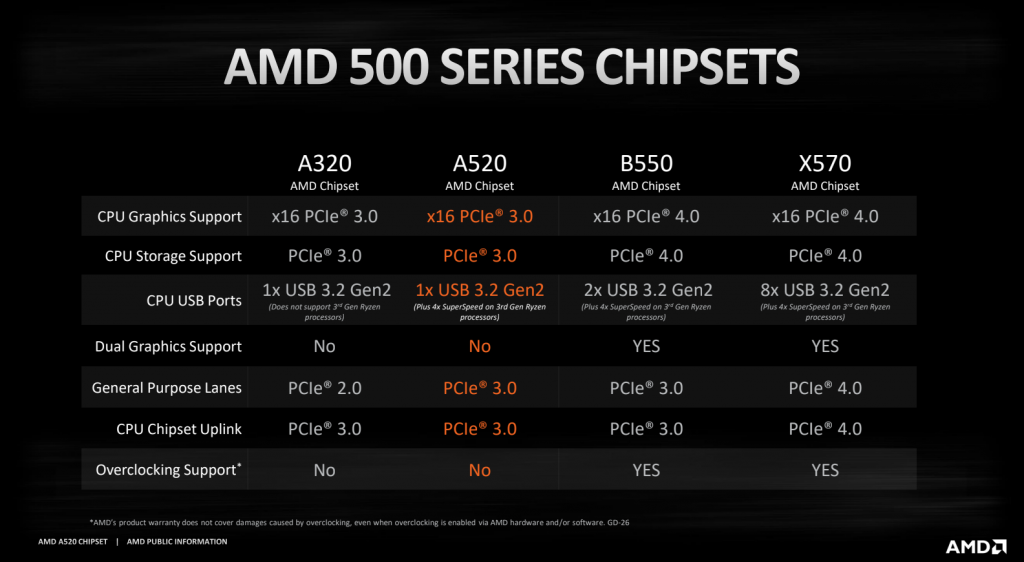
Để hiểu rõ hơn về các khái niệm ở trên, tôi khuyên bạn nên đọc những điều sau đây:
- Làn đường PCIe là gì?
- Bo mạch chủ VRM hoặc các giai đoạn năng lượng là gì?
- Một bo mạch chủ là bao nhiêu?
Bước 3: Chọn đúng RAM
Để chọn đúng gậy ram, trước tiên bạn phải tìm ra loại RAM được hỗ trợ bởi bo mạch chủ của bạn.
Bạn có thể xác định loại RAM hỗ trợ bo mạch chủ của bạn bằng cách xem bảng thông số kỹ thuật của nó.
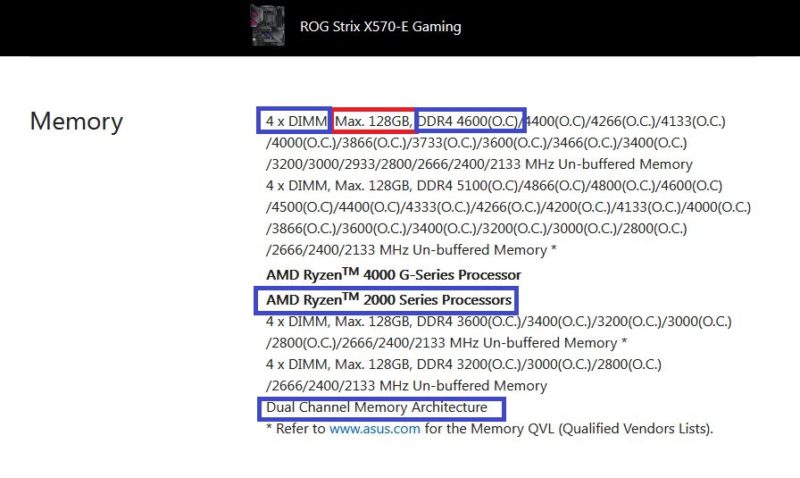
Chẳng hạn, trong đặc điểm kỹ thuật cho ASUS ROG Strix X570E ở trên, bạn có thể tìm thấy vô số thông tin liên quan đến RAM mà nó có thể hỗ trợ.
- Được đánh dấu màu đỏ là tổng số ram mà bo mạch chủ có thể hỗ trợ, tôi.e., 128 GBS.
- Nó cũng nói về số lượng khe, tôi.e., 4. Bạn có thể sử dụng thông tin này để suy ra lượng bộ nhớ mà mỗi khe có thể hỗ trợ, tôi.e., 128 GB / 4 khe = 32 GB Stick mỗi khe.
- Bạn cũng có thể tìm ra tần số RAM tối đa mà bo mạch chủ có thể hỗ trợ. Nói chung, DDR 4 Ram Stick được đánh giá ở mức khoảng 2666 Hz – 3200 Hz. Bất cứ thứ gì cao hơn điều này được coi là đắt tiền và chuyên nghiệp.
Hầu hết các bo mạch chủ mới hơn đều hỗ trợ DDR4 RAM. Cần lưu ý rằng loại RAM không tương thích chéo. Bạn không thể sử dụng RAM DDR3 trên bo mạch chủ hỗ trợ DDR4 RAM.
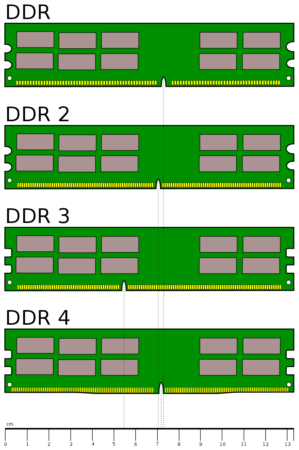
Đối với các bản dựng PC văn phòng chính và sử dụng tại nhà, 8 GB DDR4 là quá đủ. Đối với các cấp độ chơi game và trung gian của công việc chỉnh sửa, bạn có thể chọn tham gia 16 GBS DDR4. Các chuyên gia có thể thích 32 GBS DDR4.
Bất cứ điều gì cao hơn 16 GB đều chuyên dụng cao và vượt quá nhu cầu của người dùng trung bình.
Bước 4: Chọn một card đồ họa chuyên dụng (tùy chọn)
Chọn một card đồ họa chuyên dụng là tùy chọn. Card đồ họa chuyên dụng là một đơn vị xử lý đồ họa mạnh mẽ đi vào khe cắm PCIE trên bo mạch chủ của bạn.

Một card đồ họa chuyên dụng thường mạnh hơn nhiều so với một cái tích hợp. Một card đồ họa tích hợp (IGPU) được tích hợp vào CPU.
Như đã đề cập trong Bước 1: Phần CPU ở trên, nếu bạn chọn không mua card đồ họa chuyên dụng, thì bạn phải chọn CPU có IGPU và bo mạch chủ với các cổng đầu ra video nằm trên bảng I/O sau; Nếu không, PC của bạn sẽ không có khả năng hiển thị.
Đồ họa tích hợp vs. Thẻ đồ họa chuyên dụng
Biểu đồ sau đây cho thấy các IGPU và GPU chuyên dụng khác nhau so sánh về điểm số G3Dmark của họ.
GPU G3D
Đánh dấuGhi chú Intel UHD 630 1395 Tích hợp ; Như được tìm thấy trên thế hệ thứ 8-10
CPU IntelNvidia Geforce
GT 740
(MSRP $ 79)1543 Tận tụy ; GPU
Nền tảngIntel UHD 750 1684 Tích hợp ; Như được tìm thấy trên thế hệ thứ 11+
CPU IntelAMD Radeon
Vega 3
(Phiên bản 2018)1071 Tích hợp ; APU APU AMD 2000 AMD Radeon
Vega 6
(Phiên bản 2018)1274 Tích hợp ; APU APU AMD 2000 AMD Radeon
Vega 8
(Phiên bản 2018)1704 Tích hợp ; APU APU AMD 2000 Intel UHD 770 1928 Tích hợp ; Như được tìm thấy trên thế hệ thứ 12 Intel CPU. Intel Iris Pro 580 2044 Tích hợp ; Tìm thấy trên máy tính xách tay cao cấp. AMD Radeon
Vega 11
(Phiên bản 2018)2139 Tích hợp ; APU APU AMD 2000 Nvidia Geforce
GT 1030
($ 79)2613 Tận tụy ; GPU
Cấp nhập cảnhAmd Ryzen 5
5600g
Đồ họa Vega 72639 Tích hợp ; Như đã tìm thấy trên Ryzen 5600g Amd Ryzen 7
5700g
Đồ họa Vega 82708 Tích hợp ; Như đã tìm thấy trên Ryzen 5700g AMD Radeon
RX 550
($ 79)2764 Tận tụy ; GPU
Cấp nhập cảnhNvidia Geforce
RTX 3080TI26.677 Tận tụy , Cao cấp Bạn có cần một card đồ họa chuyên dụng không?
Giả sử bo mạch chủ của bạn thiếu các cổng đầu ra video hoặc CPU của bạn thiếu card đồ họa tích hợp. Trong trường hợp đó, bạn sẽ cần đầu tư vào GPU chuyên dụng chính để kích hoạt khả năng hiển thị cho PC.
Nếu không, bạn không cần một card đồ họa chuyên dụng nếu PC của bạn không dành cho chơi game hoặc thiết kế/chỉnh sửa chuyên nghiệp.
Bước 5: Chọn lưu trữ
Có hai loại lưu trữ xuất phát:
- Ổ đĩa cứng (ổ cứng)
- Ổ đĩa trạng thái rắn (SSD)
HDD là ổ đĩa quay trung bình của bạn kết nối với các cổng SATA. Chúng chậm hơn nhưng cung cấp khả năng lưu trữ đáng kể với giá rẻ.
SSD, mặt khác, nhanh hơn nhiều lần so với ổ cứng nhưng đắt tiền.
Có hai loại SSD: SSD SSD và SSD NVME. SATA SSD kết nối với các khe SATA và chậm hơn nhiều so với SSD NVME.
SSD NVME sử dụng giao thức PCIE và nhanh hơn nhiều.
Cá nhân tôi khuyên bạn nên sử dụng SSD NVME. Chúng đắt, nhưng mức tăng tốc độ mà họ cung cấp là vô song.
Loại lưu trữ Tốc độ đọc điển hình Ổ đĩa cứng 200 mb/s SSD SATA 550 mb/s Gen 3 NVME SSD 3500 MB/s Gen 4 NVME SSD 5500 MB/s - Gen 3 NVME SSD sử dụng PCIe 3.0 Giao diện, trong khi Gen 4 NVME sử dụng PCIe 4.0 Giao diện.
Như bạn có thể thấy, các SSD NVME đang sét nhanh so với ổ cứng HDD hoặc SATA SSD.
SSD NVME yêu cầu M.2 khe để kết nối với. May mắn thay, hầu hết tất cả các bo mạch chủ mới hơn đều có một hoặc hai m.2 khe để gắn SSD NVME.
Đối với chi phí, hiện tại, các SSD NVME ngày càng rẻ. Chúng vẫn đắt hơn ổ cứng nhưng trong tầm tay của hầu hết các nhà xây dựng PC.
- Ổ cứng – Một ổ đĩa 2 TB Seagate Barracuda 7200 RPM có giá khoảng 55 đô la. (~ $ 0.0275 mỗi gb)
- SATA SSD – SSD SATA trung bình 500 GB có giá $ 60 (~ $ 0.12 mỗi gb)
- Gen 3 NVME SSD – Samsung Evo 970 1 TB có giá khoảng $ 110 ($ 0.11 mỗi gb).
Đáng ngạc nhiên, SSD NVME rẻ hơn hoặc ngang bằng với SSD SATA, nhưng chúng cung cấp tốc độ lớn hơn nhiều.
SSD NVME đắt gấp khoảng bốn lần so với ổ cứng, nhưng chúng vẫn rất được khuyến khích như là ổ đĩa chính của bạn do tốc độ của chúng.
Xin lưu ý rằng để sử dụng SSD Gen 3 NVME, bạn phải có PCIe 3.0 m.2 khe. Để sử dụng SSD Gen 4 NVME, bạn phải có PCIe 4.0 m.2 khe.
Bước 6: Chọn bộ phận cung cấp điện
Cuối cùng, sau khi chọn tất cả các thành phần quan trọng của PC, sau đó bạn sẽ chọn một bộ phận cung cấp năng lượng với xếp hạng tốt.
PSU phải cung cấp đủ năng lượng cho các thành phần được kết nối. Thật không may, việc xác định tổng mức tiêu thụ năng lượng của các thành phần PC của bạn không đơn giản như thêm tất cả các watts TDP của họ.
Có một phương pháp để tính toán thủ công, nhưng tôi thường tránh chúng
Thay vào đó, tôi khuyên bạn nên sử dụng các máy tính sử dụng miễn phí sau đây để tự mình xác định đúng PSU:
- Máy tính cung cấp năng lượng chính của bộ làm mát
- Máy tính cung cấp năng lượng mới
- PCPartPicker
Ngoài xếp hạng công suất của PSU, bạn cũng phải xem xét các thông số kỹ thuật sau:
Xếp hạng hiệu quả cung cấp điện
PSU phải đáp ứng tiêu chuẩn 80plus. Chứng nhận 80Plus đảm bảo rằng PSU sẽ duy trì hiệu quả đầu vào vào đầu ra ít nhất là 80% mọi lúc. Có nghĩa là 80% năng lượng được lấy từ tường sẽ được cung cấp cho PC ngay cả trong trường hợp xấu nhất.
Có nhiều cấp độ khác nhau của chứng nhận 80plus. Cao hơn, PSU càng hiệu quả và càng đắt.
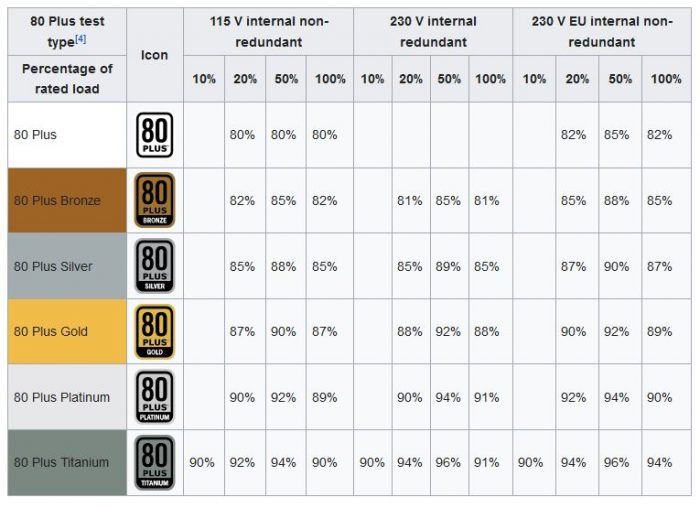
Yếu tố đơn vị cung cấp năng lượng
Có các kích thước PSU và các yếu tố hình thức khác nhau. Bạn phải chọn một trong những trường hợp có thể phù hợp với trường hợp PC mà bạn chọn.
ATX12V là yếu tố hình thức phổ biến nhất.
Để xác định hệ số biểu mẫu chính xác cho bản dựng PC của bạn, hãy tham khảo bảng thông số kỹ thuật PC của bạn.
Bước 7: Trường hợp PC
Trường hợp PC có thể cơ bản như một khối hoặc điên rồ như tàu vũ trụ. Cân nhắc quan trọng nhất là nó phù hợp với bo mạch chủ và bộ phận cung cấp điện của bạn.
Có nhiều kích thước khác nhau của bo mạch chủ:
Như vậy, bạn không thể chọn trường hợp PC Mini ITX nếu bạn có trường hợp ATX.
Điều tương tự áp dụng cho đơn vị cung cấp điện.
Ngoài ra, một trường hợp PC, các tính năng khác là tùy chọn. Điêu nay bao gôm:
- Tính thẩm mỹ
- Người hâm mộ
- Cổng kết nối bảng mặt trước
- Quản lý cáp
- Lái xe và gắn
- Người giữ chỗ cho máy làm mát AIO
- Bộ lọc bụi
- Ánh sáng RGB
Lắp ráp tất cả các bộ phận PC
Phần tiếp theo của câu trả lời cho câu hỏi “Làm thế nào khó khăn để xây dựng PC” là hội đồng.
Tuy nhiên, việc xây dựng PC thực tế cũng dễ như bánh một khi bạn có tất cả các phần phù hợp.
Hướng dẫn sử dụng bo mạch chủ là người bạn tốt nhất của bạn ở đây
Hướng dẫn sử dụng bo mạch chủ là cuốn sách hướng dẫn chính của bạn để xây dựng PC của bạn. Luôn luôn có điều đó để bạn xác định vị trí của các kết nối và cổng khác nhau.
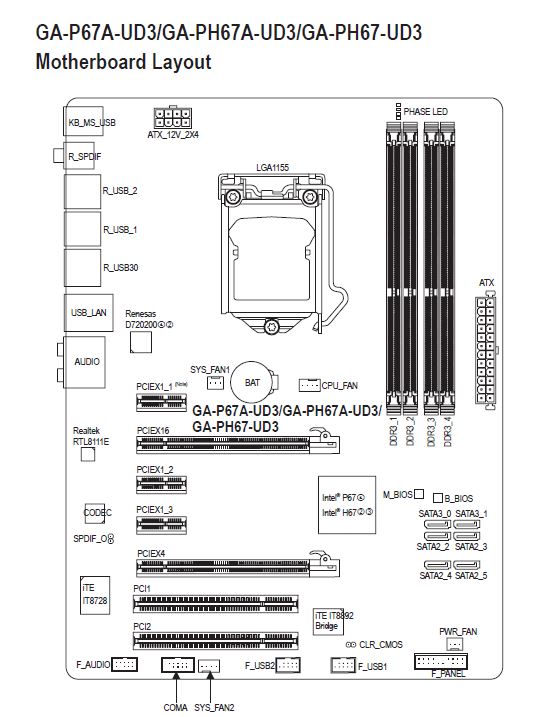
Cáp và nơi chúng kết nối
Một khía cạnh khó hiểu và đầy thách thức của việc xây dựng PC cho người mới là nơi tất cả các dây cáp đi, nơi để lấy chúng và những gì kết nối với những gì cáp.
Bảng dưới đây sẽ giúp làm sáng tỏ điều này.
Cáp Thành phần nó đi kèm với Cáp dữ liệu SATA Bo mạch chủ (thường là hai được cung cấp) Cáp Sata Power Máy phát điện Cáp điện PCIe Máy phát điện Bo mạch chủ và cáp điện CPU Máy phát điện Cáp nguồn chính tường chính Máy phát điện Cáp đầu ra video Màn hình Cáp mặt trước Trường hợp PC Cáp cho tiêu đề USB Trường hợp PC Dữ liệu SATA và cáp điện SATA Để tăng sức mạnh cho các ổ cứng.
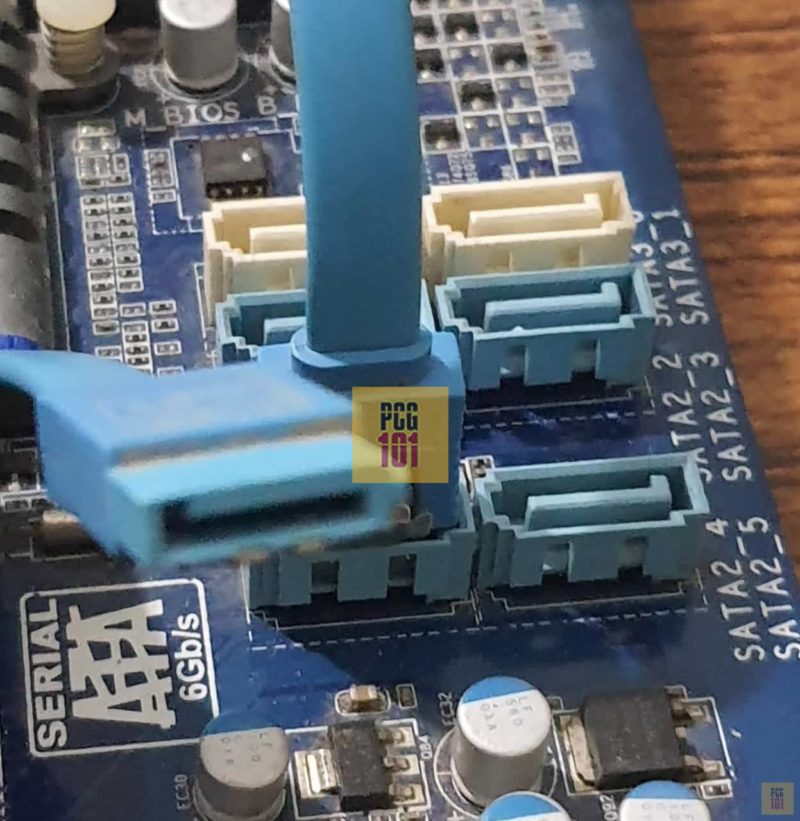

Cáp điện PCIe thường cần thiết để tăng sức mạnh cho card đồ họa chuyên dụng.

Bo mạch chủ và cáp điện CPU
Boomboard 24 pin và 8 pin CPU Cáp nguồn Kết nối với bo mạch chủ.
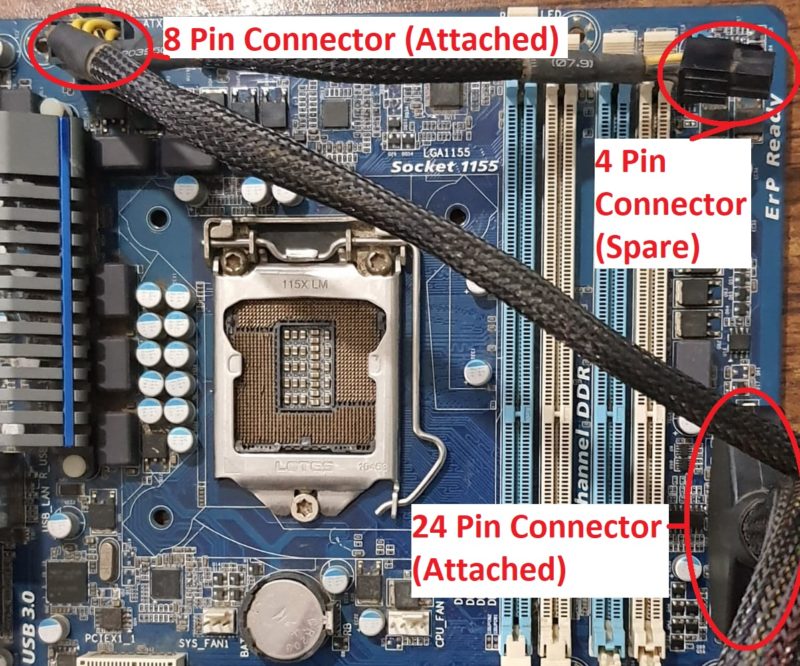
Cáp nguồn chính tường chính kết nối PSU với tường.

Cáp đầu ra video như cáp HDMI, VGA, DP và DVI được cung cấp với màn hình. Họ kết nối với cổng Boardboard trở lại cổng I/O hoặc card đồ họa chuyên dụng (nếu bạn đã cài đặt một cái).

Cáp mặt trước Đối với trường hợp PC kết nối với tiêu đề bảng điều khiển phía trước. Chúng đi kèm với vỏ và bao gồm cáp để bật, đặt lại, đèn LED, v.v.
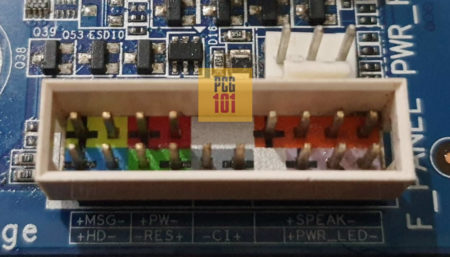

Cáp cho cổng USB Trên trường hợp PC của bạn kết nối với các tiêu đề USB trên bo mạch chủ. Các dây cáp cho điều này đi kèm với vỏ PC.
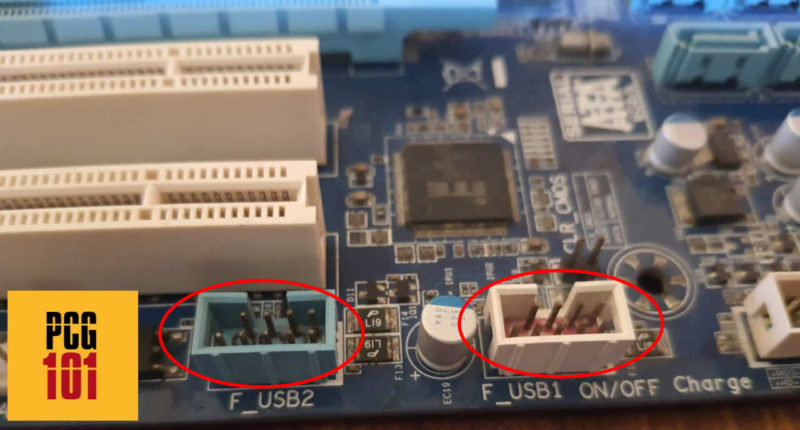
Đặt tất cả các bộ phận lại với nhau
Cuối cùng, bây giờ là lúc đặt tất cả các thành phần lại với nhau. May mắn thay, có những nguồn lực trên Internet cho bạn thấy điều đó. Do đó, không có điểm nào trong việc phát minh lại bánh xe. Video sau đây của Linus hiển thị bộ xử lý từng bước về cách các bộ phận được lắp ráp:
Các bước cần thiết cần lưu ý:
- Lấy bo mạch chủ ra và đặt nó trên một bề mặt sạch sẽ.
- Cắm CPU lên ổ cắm bo mạch chủ, hãy khớp cẩn thận với các rãnh.
- Cài đặt ram phù hợp cẩn thận với các rãnh.
- Cài đặt SSD trên M.2 (Nếu bạn đã mua một cái), một lần nữa, khớp với các rãnh chính xác. Không giống như RAM, SSD sẽ cần phải được đặt vào vị trí.
- Áp dụng dán nhiệt trước khi cài đặt quạt làm mát. Điều này đi kèm với quạt làm mát CPU. Chỉ áp dụng một lượng nhỏ dán nhiệt. Bạn không cần phải làm trống toàn bộ ống tiêm dán nhiệt.
- Cài đặt quạt làm mát CPU. Hầu hết các CPU đều đi kèm với CPU cổ phiếu có trong gói. CPU cao cấp yêu cầu bạn mua quạt làm mát hiệu suất cao riêng biệt như của Cool Master hoặc Noctua. Hãy chắc chắn rằng bạn đọc hướng dẫn hoặc hướng dẫn cài đặt của quạt tương ứng bạn chọn để mua. Cáp điện quạt làm mát CPU đi vào tiêu đề quạt CPU 4 chân trên bo mạch chủ.
- Cài đặt người hâm mộ trường hợp. Lấy vỏ ra khỏi hộp của nó và cài đặt quạt trường hợp. Nhiều trường hợp PC đi kèm với người hâm mộ đã được cài đặt. Nếu không, thì bạn sẽ cần mua một hoặc hai một cách riêng biệt.
- Quản lý cáp rất cần thiết cho một bản dựng gọn gàng và sạch sẽ khi xử lý vỏ máy PC. Như đã đề cập trước đó, trường hợp đi kèm với một số dây cáp, bao gồm đầu nối bảng điều khiển phía trước, tiêu đề USB, đầu nối âm thanh phía trước và quạt trường hợp.
- Bạn đang cài đặt bo mạch chủ vào vỏ PC. Đối với điều này, trước tiên bạn phải cài đặt tấm chắn I/O vào vỏ. Khiên I/O đi kèm với bo mạch chủ. Đảm bảo rằng vị trí của bo mạch chủ trong trường hợp phù hợp với hệ số hình thức của bo mạch chủ của bạn.
- Vặn bo mạch chủ vào bo mạch chủ Trong trường hợp và cắm dây cáp cho quạt trường hợp, tiêu đề bảng điều khiển phía trước, tiêu đề USB và âm thanh bảng điều khiển phía trước.
- Cài đặt bộ phận cung cấp điện vào chỗ giữ chỗ của nó bằng cách vặn nó. Cắm bo mạch chủ 24 chân và cáp nguồn CPU 8 chân vào bo mạch chủ.
- Gắn các ổ đĩa cứng lên các vịnh ổ đĩa (nếu bạn có). Đảm bảo bạn kết nối cáp dữ liệu SATA từ HDD với cổng SATA bo mạch chủ và cáp nguồn SATA từ PSU đến ổ cứng. Bạn không cần ổ đĩa cứng nếu bạn có m.SSD 2 NVME.
- Cài đặt card đồ họa chuyên dụng (Nếu bạn có một cái). Đảm bảo nó được cung cấp đúng lượng cáp PCIe. Luôn sử dụng khe cắm PCIe X16 đầu tiên cho card đồ họa chuyên dụng của bạn.
- Đóng vỏ PC, cắm PSU vào ổ cắm tường và kết nối cáp hiển thị màn hình với bo mạch chủ hoặc card đồ họa chuyên dụng (nếu bạn đã cài đặt).
- Fun lên PC của bạn!
Từ cuối cùng
Trong bài viết này, tôi đã nói chi tiết về việc xây dựng một PC khó khăn với việc mua đúng bộ phận phù hợp như thế nào.
Theo tôi, quá trình lắp ráp thực tế của bản thân PC không phức tạp chút nào. Hội đồng không nên mất vài giờ, ngay cả đối với một người mới hoàn chỉnh.
Phần khó khăn là hiểu và mua sắm các thành phần chính xác trong khi đảm bảo tất cả chúng đều tương thích và phục vụ cho nhu cầu của bạn.
Để có thêm trợ giúp, bạn luôn có thể gửi email hoặc bình luận ở đây.
CÁC CÂU HỎI THƯỜNG GẶP
1. Chi phí bao nhiêu để xây dựng một PC?
Chi phí xây dựng PC có thể thay đổi tùy thuộc vào các thành phần bạn chọn, nhưng nhìn chung, bản dựng PC ngân sách có thể có giá khoảng 500 đô la, trong khi bản dựng PC chơi game cao cấp có thể có giá lên tới 2000 đô la.
2. Tôi có thể xây dựng PC mà không có trường hợp không?
Về mặt kỹ thuật, có thể xây dựng PC mà không có trường hợp, nhưng nó không được khuyến nghị vì trường hợp giúp làm mát và cung cấp sự bảo vệ cho các thành phần.
3. Tôi cần công cụ nào để xây dựng PC?
Các công cụ cơ bản bạn sẽ cần để xây dựng một PC bao gồm tuốc nơ vít, kìm, dán nhiệt và cà vạt zip. Một số công cụ hữu ích khác bao gồm dây đeo cổ tay và dây cáp chống tĩnh điện.
